随着科技的不断进步,越来越多的软件需要通过安装程序来运行。而为了更方便地安装这些程序,制作一个启动U盘是非常有必要的。本文将为大家介绍如何使用U盘来制作一个可启动的安装程序。
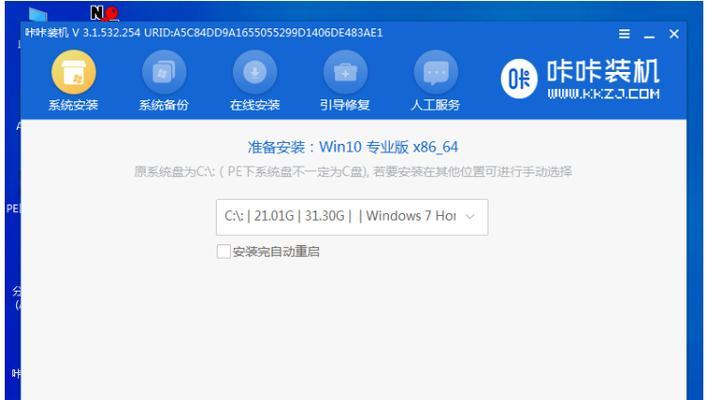
了解U盘启动
我们需要了解什么是U盘启动。U盘启动是指通过将操作系统或其他相关软件的安装程序存储在U盘中,然后通过在计算机上设置启动选项,从而使计算机能够通过U盘来安装软件。
选择合适的U盘
要制作一个可靠的启动U盘,我们首先需要选择一款合适的U盘。建议选择容量较大且质量可靠的品牌,这样可以确保数据的稳定性和安全性。
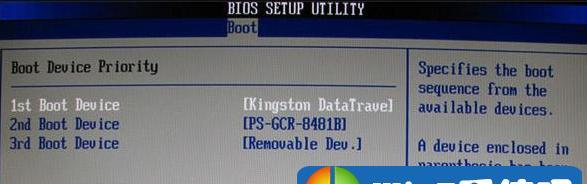
备份重要数据
在制作启动U盘之前,务必备份您U盘中的重要数据。因为在制作启动U盘的过程中,U盘上的数据将会被格式化,所以提前备份可以避免数据的丢失。
下载并准备启动程序
在制作启动U盘之前,我们需要先下载并准备好所需的启动程序。根据您要安装的软件类型,在官方网站或其他可信来源上下载相关的启动程序,并将其保存到电脑的某个文件夹中。
格式化U盘
接下来,我们需要将U盘格式化为可启动的状态。在计算机资源管理器中找到您的U盘,右键点击并选择“格式化”选项。在格式化选项中,选择“FAT32”文件系统,并勾选“快速格式化”选项,最后点击“开始”按钮进行格式化。

使用启动程序制作工具
现在,我们需要使用一个启动程序制作工具来将下载好的启动程序写入U盘。推荐使用Rufus或WinToFlash等知名工具。打开工具后,选择U盘作为目标设备,然后选择下载好的启动程序文件,并点击“开始”按钮开始制作启动U盘。
设置计算机启动顺序
在制作完成后,我们需要设置计算机的启动顺序,使其能够从U盘启动。进入计算机的BIOS设置界面,在“启动顺序”或“BootOrder”选项中将U盘设备排在首位。保存设置后,重启计算机即可开始从U盘安装程序。
检查启动U盘
在重新启动计算机后,系统将会尝试从U盘启动。您可以观察屏幕上的提示信息来确认是否成功启动了U盘。如果没有成功,可能是由于设置错误或制作过程中出现了问题。
按照提示进行安装
一旦成功启动了U盘,您将会看到安装程序的界面。按照界面的提示,选择安装选项、目标位置等,并耐心等待安装过程完成。
保存安装进度
在安装过程中,有些软件可能会要求您重启计算机。在这种情况下,务必选择保存安装进度,以免丢失已经完成的工作。
安装完成后的步骤
一旦安装完成,您可以根据安装程序的提示进行进一步的配置和设置。确保您将所有需要的驱动程序和软件都正确安装,并根据个人需求进行相关设置。
格式化U盘(可选)
如果您不再需要启动U盘,可以考虑将其格式化为普通存储设备。请注意,在格式化前务必确认U盘中没有重要数据,并在格式化完成后备份好您需要的文件。
注意事项和常见问题
制作启动U盘过程中,可能会遇到一些问题,比如制作失败、无法启动等。在这些情况下,您可以参考相关的帮助文档或咨询专业人士进行解决。
使用启动U盘的优势
使用启动U盘可以帮助我们更快速和方便地安装软件,尤其对于没有光驱的计算机来说,是一种非常好的解决方案。
本文介绍了如何使用U盘制作一个启动U盘,并指导了整个安装过程。通过本文的指导,您应该能够轻松制作和使用启动U盘来安装各种软件。记住备份数据、选择可靠的U盘、设置正确的启动顺序等步骤,以确保一次成功的制作过程。

























